CAD中创建无边界填充的方法
在之前的文章中小编已经介绍过了CAD中的填充,今天为大家介绍填充中的另外一种操作方式,那就是无边界填充。也许这种方式的应用场景并不多,但小编还是简单给大家讲一下如何操作的问题,方便大家在需要的时候进行参考。
创建填充时,输入H或BH快捷键是通常做法,或者在工具栏、面板中点击填充图标,打开填充对话框来设置和操作,在对话框或面板中只提供了两种方式:拾取点和选择对象。 而在CAD中一些有对话框的命令还可以通过在命令行设置参数并执行,这主要是方便一些二次开发程序调用命令和设置选项。用命令行方式执行命令时,有时也会有一些不一样的选项,填充就是一个典型的例子。下面我们看一下简单的步骤:
首先假设我们有一条边界线,在命令行输入-h,回车确认,输入W,回车,在提示是否保留边界时直接回车就好,用默认选项不保留边界,然后就可以在图中绘制填充的边界线,如下图所示。
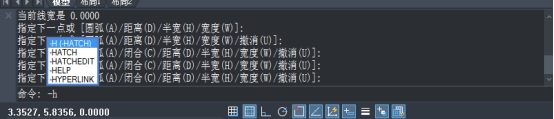

最后输入C,回车,让边界线闭合,命令行会提示让我们选择边界线起点,也就是我们还可以继续定义其他边界。
回车,接受已绘制的边界,软件会继续弹出一开始显示的各项参数,我们可以设置填充的特性、原点等各项参数,如下图所示。

如果填充图案和比例等不满足要求,可以鼠标双击此填充,在对话框或特性面板中修改图案和比例。
推荐阅读:CAD中删除视口的操作方法
推荐阅读:CAD手机版
·定档6.27!中望2024年度产品发布会将在广州举行,诚邀预约观看直播2024-06-17
·中望软件“出海”20年:代表中国工软征战世界2024-04-30
·2024中望教育渠道合作伙伴大会成功举办,开启工软人才培养新征程2024-03-29
·中望将亮相2024汉诺威工业博览会,让世界看见中国工业2024-03-21
·中望携手鸿蒙生态,共创国产工业软件生态新格局2024-03-21
·中国厂商第一!IDC权威发布:中望软件领跑国产CAD软件市场2024-03-20
·荣耀封顶!中望软件总部大厦即将载梦启航2024-02-02
·加码安全:中望信创引领自然资源行业技术创新与方案升级2024-01-03
·玩趣3D:如何应用中望3D,快速设计基站天线传动螺杆?2022-02-10
·趣玩3D:使用中望3D设计车顶帐篷,为户外休闲增添新装备2021-11-25
·现代与历史的碰撞:阿根廷学生应用中望3D,技术重现达·芬奇“飞碟”坦克原型2021-09-26
·我的珠宝人生:西班牙设计师用中望3D设计华美珠宝2021-09-26
·9个小妙招,切换至中望CAD竟可以如此顺畅快速 2021-09-06
·原来插头是这样设计的,看完你学会了吗?2021-09-06
·玩趣3D:如何使用中望3D设计光学反光碗2021-09-01
·玩趣3D:如何巧用中望3D 2022新功能,设计专属相机?2021-08-10
·CAD文字横向显示2023-05-24
·CAD怎么绘制梯形2018-11-01
·CAD如何用快捷命令给文件瘦身?2020-04-30
·如何使用CAD测量命令?2022-04-14
·CAD圈围和圈交如何操作2017-03-06
·CAD画圆的三维垂线2016-11-17
·CAD如何提高标注的美观性2020-07-20
·在CAD绘制阵列后怎么解除关联呢?2022-02-15














